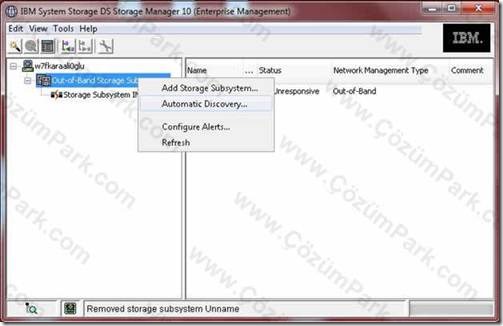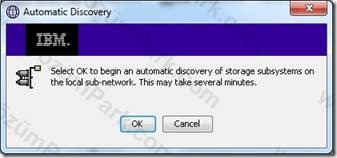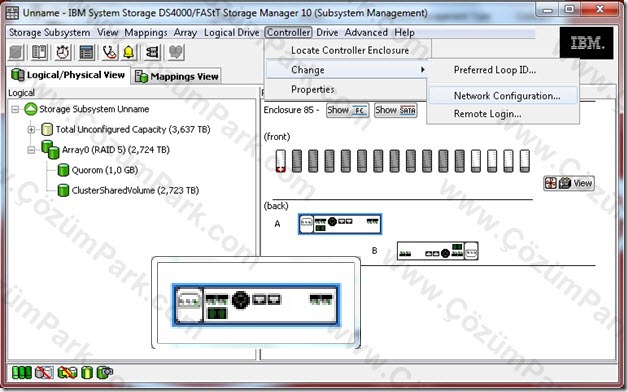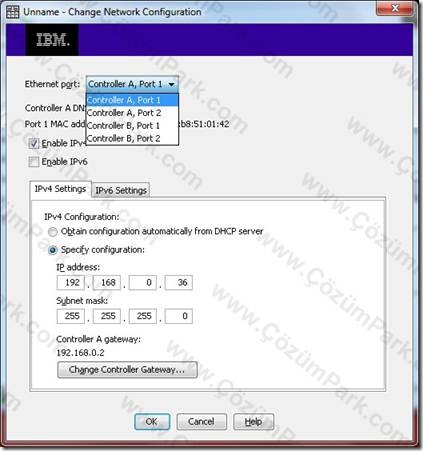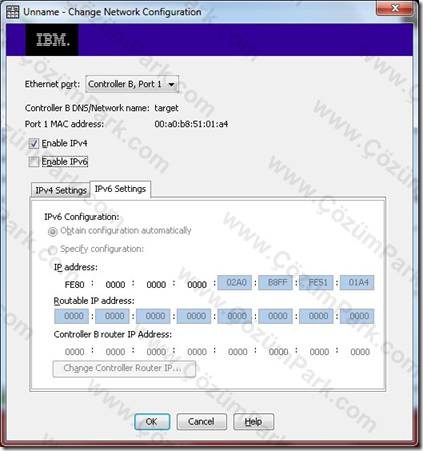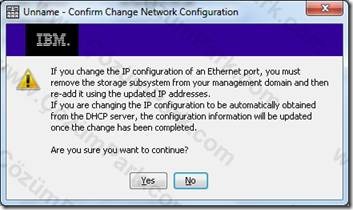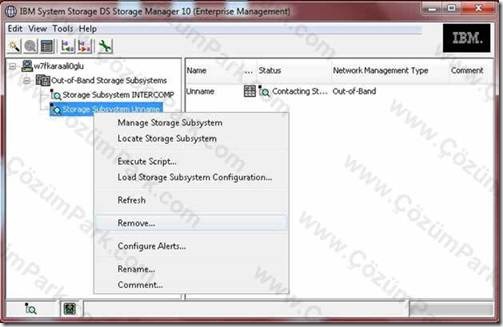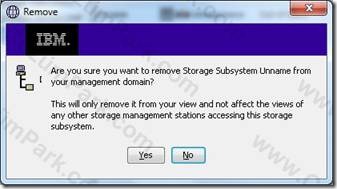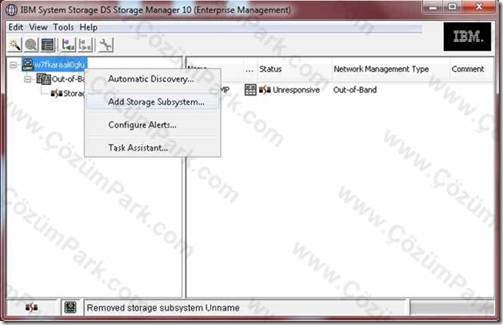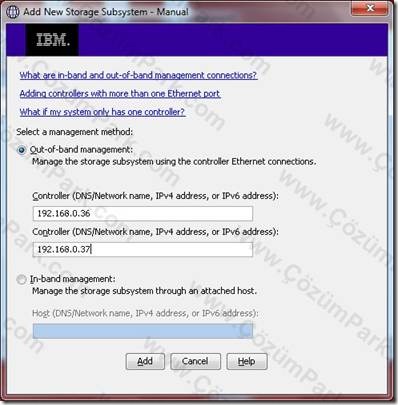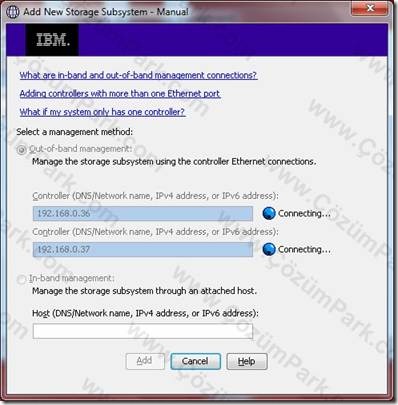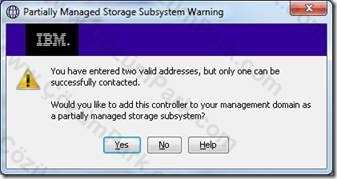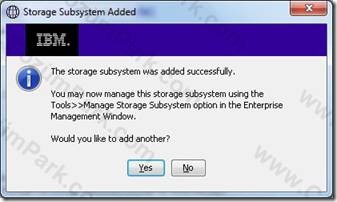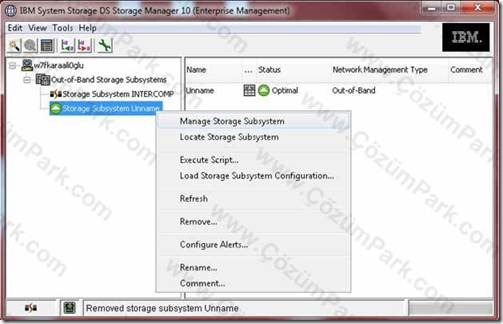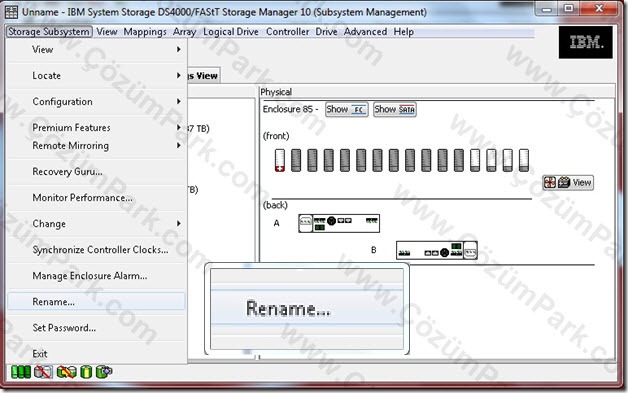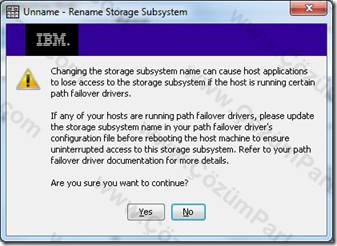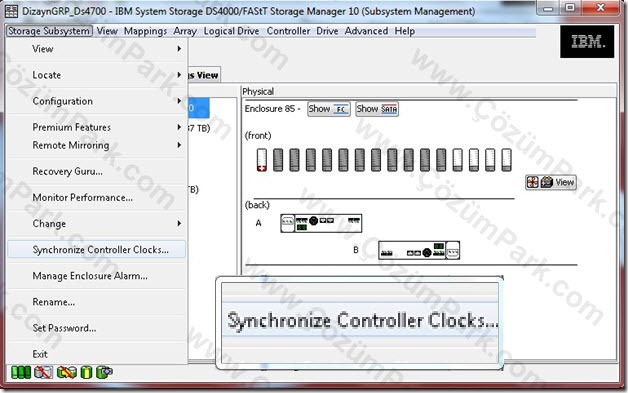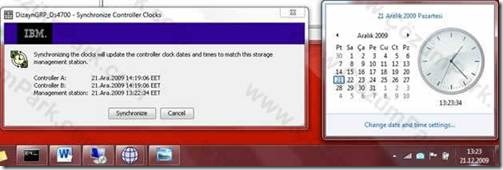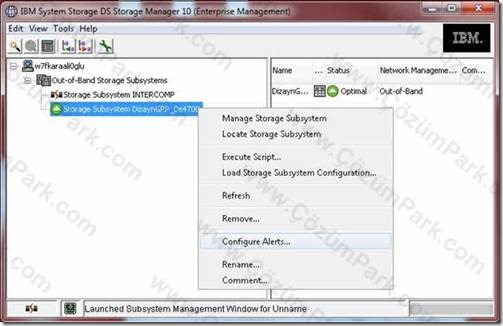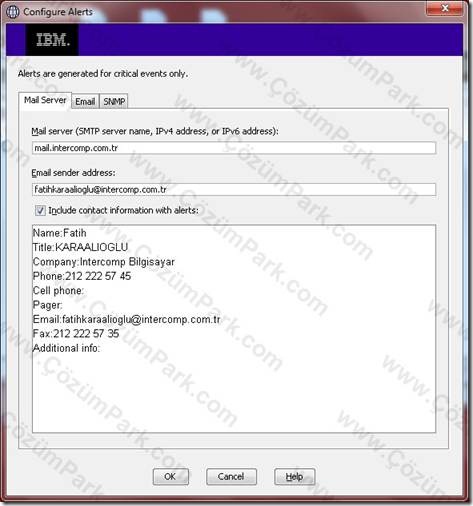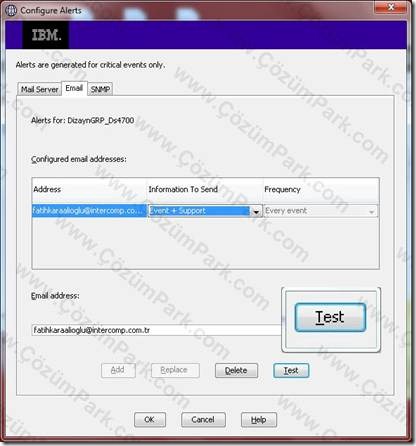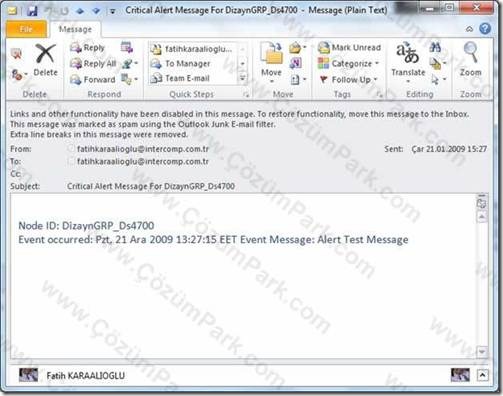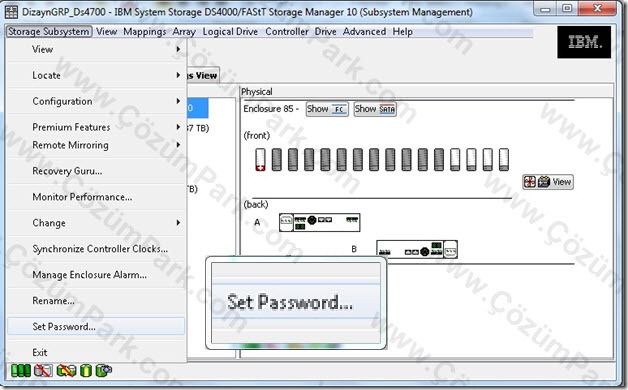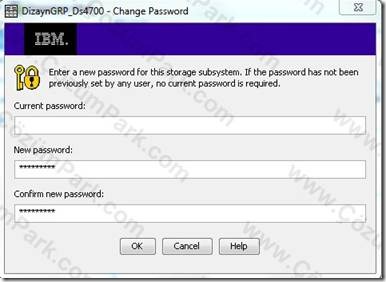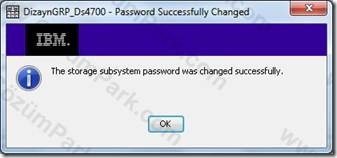IBM Ds 4700 Storage fiziksel bağlantılarını gerçekleştirdikten sonra yapmamız gereken temel işlemleri bu makalede sizlere paylaşacağım. Makale içinde anlatacak olduğumuz konular ; Storagemizin her iki yöneticisine (controller) sabit ip adresi ataması, parola ile yönetimsel işlemlerin korunması, Ağ üzerinde görülecek ismin belirlenmesi, sekronizasyon saatinin ayarlanması ve uyarı maillerinin yapılandırılmasını paylaşacağız.
IBM Ds 4700 Storagemiz varsayılan yapılandırmada Dhcp Üzerinden IP almak üzere yapılandırılmıştır. Ortamda bir DHCP Server varsa eğer Storagemiz Dhcp Server’ den IP adresini alacaktır. Storagemizi yönetmek için, aynı network içinde bulunan ve Storage Manager yüklenmiş client bilgisayar üzerinde Ibm System Storage Ds Storage Manager 10 (Enterprise Managment) ekranını açıyoruz. Out-of-Band Storage Subsystem bölümünde Automatic Discovery seçeneğini seçip aynı network içinde bulunan Storagemizi, client bilgisayarın bulmasını sağlıyoruz.
Bu işlemin bir kaç dakika süreceğinin bilgisi bizlere verilmektedir. Storage Manager yazılımı networkü tarayacak ve Storagemizi, Ibm System Storage Ds Storage Manager 10 (Enterprise Managment) yönetim paneline ekleyecektir.
Tarama tamalandıktan sonra, Out-of-Band Storage Subsystem bölümünde Unname isminde storagemizi görebilmekteyiz. Manager Storage Subsystem butonu ile IBM System Storage Ds4000/FAStT Storage Manager 10 (Subsystem Managment) bölümüne geçiyoruz ve storagemizi yapılandırmaya başlıyoruz.
Eğer ortamda bir Dhcp Server yoksa veya Dhcp server ile iletişim kuramaz – ip alamazsa Storagemizin varsayılan ip adresi 192.168.129.101/24 (Controller A) 192.168.129.102/24 (controller B) ‘ dir. Storage manager yüklü bulunan clinetimiza aynı network içinden ip adresi verip, yönetim işlemlerini gerçekleştirebiliriz.
Karşılaşmış olduğum bir özel durum bilgisini paylaşmak istiyorum. Bu yaşamış olduğum durumu, Ds3400 ürününde karşıma gelmişti ve forumları okuduğumda yaşanılması muhtemel hata olabileceği paylaşılıyordu. Aynı çözüm önerisini IBM Türkiye ‘ de paylaşmıştır ve başarıyla sonuçlanmıştır
.
Bazı durumlarda, Storagemiz ortamdaki Dhcp Serverdan ip almasına ragmen Storage Manager Discovery (tarama)sonucunda Storage’ yi bulamamaktadır. Storagenin Dhcp Server ile iletişim kuramadığını ve Ip alamadığını varsayıp default IP adresi üzerinden yönetmek istediğimizde tekrardan iletişim kuramıyoruz.
Çünkü Storage Dhcp’ den IP almış ve default ip adresini bırakmıştır. Storage Manager Discovery sonucunda storageyi bulamadığı için yapılacak olan çözüm Storagemizin güç beslemesini kapatıp controller’ ları çıkartıp – yer değiştirmek ve tekrardan güç beslemesini verip tekrardan IP adresini almasını sağlatmaktır. Benzetme yapmamız gerekirse storagemizi sıfırlama işlemi.
Ethernet girişinin bulunmuş olduğu bölümde NIC’ lerin MAC adresleride bulunmakta olup Dhcp Reservation işlemini operasyon başında yapmanızı ayrıca önereceğim.
Yukarıda yaşamış olduğum tecrübeyi yaşamadığınızı ve problemsiz bir şekilde Storagemize bağlantı kurduğunuzu varsayarak işlemlere devam ediyoruz.
Öncelikli olarak Storagemize sabit IP adresi atayacağız. Storagemiz üzerinde Controllerimizi Seçip (seçili olan controller ekran görüntüsü içinde mavi olarak belirlenmiştir.) üst menüden Controller \ Change \ Network Configuration bölümüne ulaşıyoruz.
Change Network Configuration Bölümünde IPv4 ve IPv6 yapılanmdırmasını gerçekleştiriyoruz. Hatırlayacak olursak eğer Ds 3000 Serisinde bildiğimiz gibi her bir controller üzerinde tek bir tane NIC’ bulunuyordu. Ds 4700 Storage üzerinde ise her bir controller üzerinde iki farklı NIC bulunmaktadır. NIC’ lerden bir tanesi Ağımızda ki bir IP adresini atıyoruz. Aynı controller üzerinde ki diğer NIC’ I ise farklı bir IP blogundan veriyoruz. Bu ikinci ve farklı IP blogu isteğe bağlı olup (birden fazla network üzerinden yönetim gerçekleştirilecekse WAN/LAN/Vlan Vb..) kullanmayacaksak ikinci porta IP adresi belirlemiyoruz.
Aynı controller üzerinde ki iki farklı NIC’ e aynı IP blogundan IP ataması gerçekleştirirsek Storage manager üzerinde uyarılar oluşacaktır.
Controllerimiza isteğe bağlı olarak Gateway ataması gerçekleştirebilir ve farklı IP bloklarından yönetilmesini sağlatabiliriz.
Networküm içinde IPv6 kullanılmadığı için Enable IPv6 kutusunu boşaltıyorum ve yapılandırmıyorum.
Gerçekleştirmiş olduğumuz network yapılandırılması değişikliğinden sonra bizlere uyarı verilecektir. IBM System Storage Ds Storage Manager 10 (Enterprise Managment) konsolunda, eski ip bilgileri olduğunu ve discovery sonucu bulunan storagenin Management bölümünden silinip, manuel olarak eklenmesi gerektiğinin uyarısını bizlere veriyor.
IBM System Storage Ds4000/FAStT Storage Manager 10 (Subsystem Managment) yönetim arayüzünü kapatıyoruz.
IBM System Storage Ds Storage Manager 10 (Enterprise Managment) yönetim arayüzüne geçtikten sonra Out-of-Band Storage Subsystems bölümünde yer alan unname ismindeki storagemizi siliyoruz.
Slime işlemini onaylıyoruz.
IBM System Storage Ds Storage Manager 10 (Enterprise Managment) yönetim arayüzünde yönetilecek bir storage artık yok.
Out-of-Band Storage Subsystems seçiliyken sağ tuş ile Add Storage Subsystem butonuna basıp storagemizi IBM System Storage Ds Storage Manager 10 (Enterprise Managment) yönetim arayüzüne manuel olarak ekliyoruz.
Controller’lara vermiş olduğumuz IP adreslerini tanımlıyoruz. Eğer IP adeslerini bir DNS Server ile eşleştirirsek isim üzerinden Storagenin eklenmesini sağlatabiliriz.
IBM System Storage Ds Storage Manager 10 (Enterprise Managment) yönetim programı yüklü bulunan client bilgisayarımız Storagei le iletişim kuruyor.
Storagemiz IBM System Storage Ds Storage Manager 10 (Enterprise Managment) yönetim arayüzüne başarılı bir şekilde eklendi.
Başka bir storage eklemek isteyip – istemediğimizin sorusu bizlere soruluyor. Aynı yönetim paneli üzerinden birden fazla storageyi yönetebiliriz.
Storagemiz, IBM System Storage Ds Storage Manager 10 (Enterprise Managment) yönetim arayüzü içinde görülmekte. Storagemizi seçip sağ tuş ile Manage Storage Subsystem bölümüne geçiyoruz.
Storagemiz üzerindeki ilk temel işlemi, sabit IP adresi atamasını başarılı bir şekilde gerçekleştirdik. Ikinci bölüm olan isim verme bölümünde ise storagemizin ağ üzerinde ve IBM System Storage Ds Storage Manager 10 (Enterprise Managment) yönetim panelinde görülecek ismini belirlemeye geldi.
Manage Storage Subsystem bölümünde, yukarıda bulunan menülerden, Storage subsystem bölümünü seçiyoruz ve en alt bölümde olan Rename butonuna tıklıyoruz.
Storagemize en fazla 30 karakterlik bir isim verebiliyoruz. İsim belirlerken harfler arasında boşluk Kabul edilmemektedir.
Yapmış olduğumuz isim değişikliğini onaylıyoruz. IBM System Storage Ds Storage Manager 10 (Enterprise Managment) yönetim arayüzünü kapatıp-açtıktan sonra storagemiz yeni ismi ile görülecektir.
Manage Storage Subsystem yönetim arayüzü içinde üst menülerden Storage Subsystem bölümünde Synchronize Controller clocks seçimini gerçekleştirip her iki controllerimizin saatini yapılandıracağız.
Sekronize edilecek olan saat, management statin client olacaktır. Yani IBM System Storage Ds Storage Manager 10 (Enterprise Managment) yazılımının yüklü bulunmuş olduğu client. Saat yapılandırmasında ki amaç, bir sonra ki aşamada storagemizin uyarılarını, oluşan hatalarının mail ile bildirilmesini yapılandıracağız. Uyarı ve hataların ne zaman oluştuğunu bilebilmemiz için storage üzerinde bulunan controllerların saatlerini management clientimizin saati ile eşitliyoruz.
Synchronize butonuna bastığımız zaman controller üzerinde ki saatler değişecektir.
Subsystem management yönetim arayüzünü kapatıp, IBM System Storage Ds Storage Manager 10 (Enterprise Managment) yönetim arayüzüne geçiyoruz. (Yukarıda görüldüğü gibi storagemizin ismi değişmiş durumda) Storagemiz seçili durumdayken sağ tuş Configure Alert butonu ile uyarı ve hataların mail ile bildirim yapılmasını sağlatacağız.
Mail bilgilerimizi girdikten sonra Test butonu ile configure alert özelliğinin çalışıp çalışmadığını control ediyoruz.
Storage Manager üzerinde herhangi bir hata, uyarı oluştuğu zaman, bilgilerini girmiş olduğumuz mail adresine mailer gönderilecektir ve yönetim kolaylığı sağlanacaktır.
Not : gönderilen maillerin Junk klasörüne düşme ihtimali yüksektir. Çünkü bu mailleri system otomatik olarak atacaktır. Mail kutunuzun / serverinizin spam ayarlarını yapılandırmanız gerekecektir.
IBM System Storage Ds Storage Manager 10 (Enterprise Managment) yönetim arayüzüne giriş yaparken herhangi bir parola sormamaktadır. Manager Storage Subsystem yönetim arayüzünde mevcut konfigurasyonu control etmek içinde herhangi bir parola koruması bulunmamaktadır.
Fakat mevcut Konfigurasyonu değiştirmek / silmek / yeni bir konfigurasyon oluşturmak için parola korumasını etkin duruma getirmemiz gerekecektir. Varsayılan değerlerde bir parola bulunmamaktadır.
Manager Storage Subsystem yönetim arayüzünde ki üst menülerde bulunan Storage subsystem butonu ile Set Password bölümüne ulaşabilir ve storagemizin parola korumasını aktif duruma getirebiliyoruz.
Bu makelimizde IBM Ds 4700 Storagemizin temel yapılandırmasını gerçekleştirmiş olup, ilerleyen makalelerimizde diğer yönetimsel işlemleri paylaşacağız.
Fatih KARAALİOĞLU
Çözüm Park Bilişim Portalı Kurucu Üyesi